Уключыць пераадрасацыю порта на Tenda FH1202
Наступнае кіраўніцтва прызначана для апошняй афіцыйнай прашыўкі кітайскай версіі (US_FH1202V1.0BR_V1.2.0.20 (408) _CN_TD.bin).
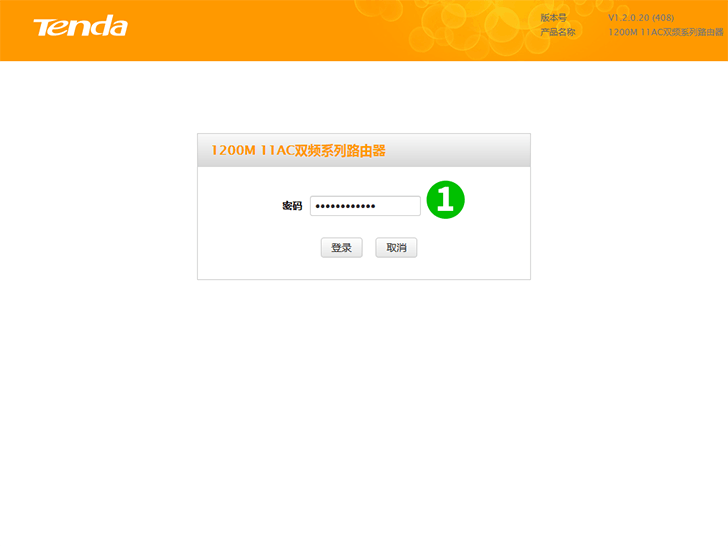
1 Увайдзіце ў свой маршрутызатар з дапамогай свайго пароля (IP па змаўчанні: 192.168.0.1 - перайсці да кроку 2, калі вы ніколі раней не ўсталёўваў пароль маршрутызатара)
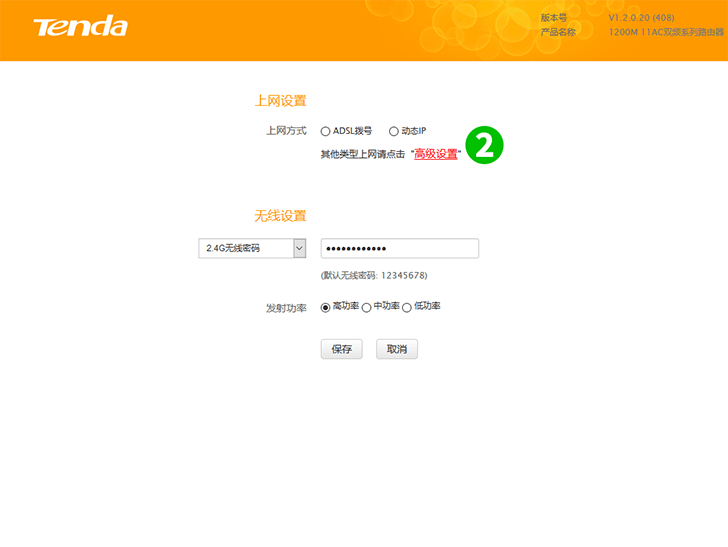
2 Націсніце на тэкст "高级设置" (дадатковыя налады)
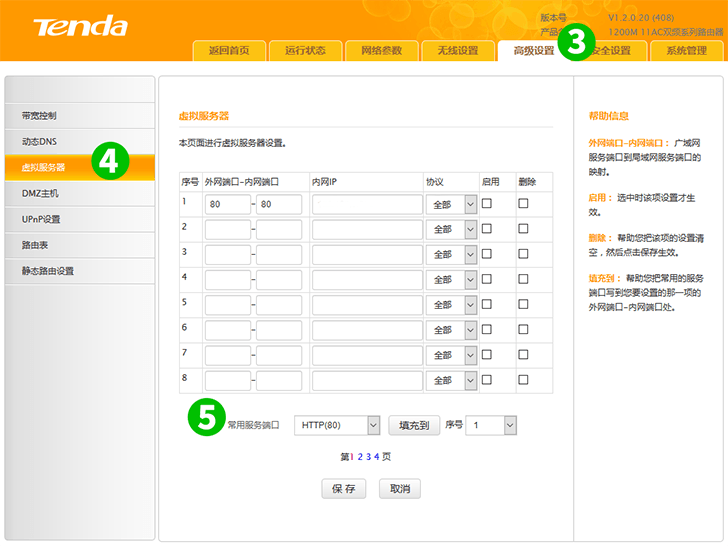
3 Націсніце кнопку "高级设置" (дадатковыя налады) у галоўнай радку меню ў верхняй частцы
4 Націсніце "虚拟服务器" (Віртуальныя серверы) у меню злева
5 Абярыце "HTTP (80)" са выпадальнага меню і націсніце кнопку "填充到" (Запоўніць), каб запоўніць знешні порт і ўнутраны порт у радку 1
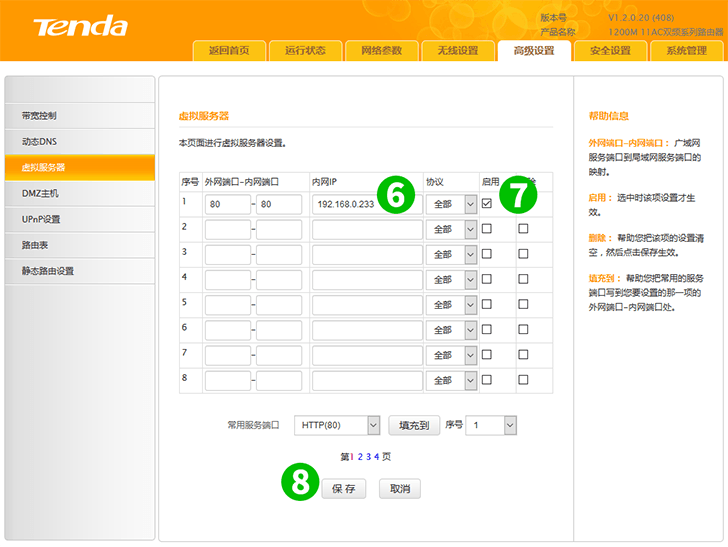
6 Увядзіце IP кампутара cFos Personal Net працуе ў полі "内网IP" (лакальны IP-адрас)
7 Уключыце "启用" (Уключыць), каб дазволіць пераадрасацыю порта
8 Націсніце на кнопку "保存" (Захаваць)
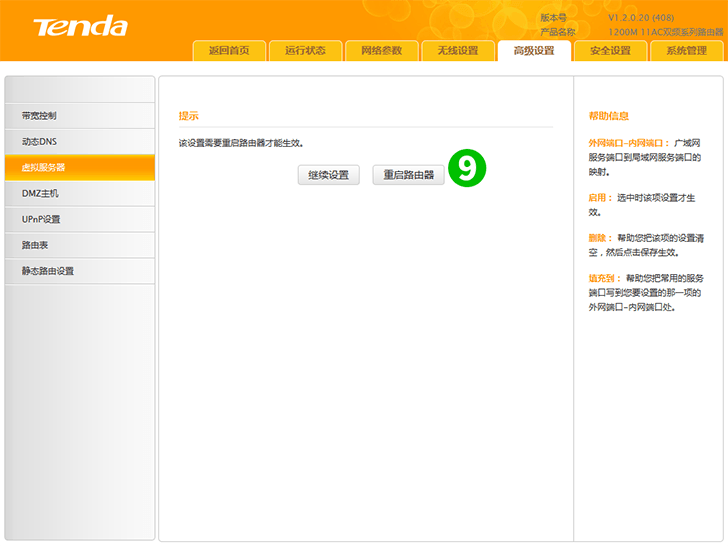
9 Націсніце на кнопку "重启路由器" (Перазагрузка маршрутызатара)
Зараз перанакіраванне порта наладжана для вашага кампутара!
Уключыць пераадрасацыю порта на Tenda FH1202
Інструкцыя па актывацыі пераадрасацыі порт для Tenda FH1202